Een monitor tegenkomen die willekeurig zwart wordt op de pc? Zo ja, dan bent u niet de enige. Onlangs hebben veel gebruikers soortgelijke problemen ondervonden waarbij hun monitoren abrupt zwart worden terwijl het aan / uit-lampje actief was. Maar het goede nieuws is dat het probleem gemakkelijk en snel kan worden opgelost. In dit artikel gaan we een paar beproefde trucs noemen die je zeker zullen helpen het probleem op te lossen en je systeem storingsvrij te maken. Maar voordat we beginnen, is het belangrijk om de redenen achter dit probleem te begrijpen.
Waarom blijft mijn monitor zwart worden?
Welnu, volgens de verzamelde informatie treedt dit probleem meestal op bij gebruik van intensieve grafische afbeeldingen. Hieronder vindt u de volgende redenen die mogelijk verantwoordelijk zijn voor het probleem dat de monitor willekeurig zwart wordt:
- Slechte of slechte voedingseenheid.
- Verouderde, corrupte of beschadigde grafische driver.
- Zwakke verbinding tussen pc en monitor.
- Ontbrekende of beschadigde systeembestanden.
Dus nu u weet waardoor uw computerscherm willekeurig zwart wordt, gaan we verder met de oplossingen om dit probleem op te lossen. Maar daarvoor raden we u aan maak een back-up van uw gegevens.
Oplossingen om te repareren Monitor wordt willekeurig zwart op Windows-pc
Hier zijn 4 effectieve oplossingen voor u om het probleem met het pc-scherm op te lossen dat zwart wordt op Windows-besturingssystemen. U hoeft ze niet allemaal te proberen, werk gewoon naar beneden totdat u de beste oplossingen voor u vindt. Laten we nu, zonder verder oponthoud, aan de slag gaan:
Oplossing 1: controleer uw videokabel
Monitorproblemen worden meestal veroorzaakt door een slechte of zwakke verbinding tussen de pc en de monitor. Om het probleem te testen, kunt u overwegen uw videopoorten en videokabel te controleren. Hiervoor kunt u onderstaande procedure gebruiken.
Stap 1: Schakel eerst uw pc uit.
Stap 2: Koppel vervolgens de videokabel los die een verbinding tot stand brengt tussen uw systeem en de monitor.
Stap 3: Controleer op uw computer ook de poortconnectoren en monitor.
Houd er rekening mee dat als een connector op uw systeem beschadigd of verbogen is, u uw systeem onmiddellijk naar een reparatiewerkplaats moet brengen.
Stap 5: Controleer ook of uw videokabel kapot of beschadigd is. Als uw videokabel in goede staat verkeert, probeer dan uw systeem opnieuw op uw monitor aan te sluiten.
Controleer na het uitvoeren van de bovenstaande stappen of uw monitor nog steeds niet goed werkt. Zo ja, ga dan verder met de volgende oplossing.
Lees ook: Hoe Purple Screen of Death voor Windows te repareren
Oplossing 2: werk uw grafische stuurprogramma bij
Het gebruik van een verouderde, corrupte of ontbrekende grafische driver kan ook verantwoordelijk zijn voor monitorproblemen, waaronder 'pc-scherm wordt willekeurig zwart'. Daarom is het nodig om uw monitor soepel te laten werken werk het grafische stuurprogramma bij van tijd tot tijd.
U kunt uw verouderde grafische stuurprogramma's handmatig bijwerken door naar de officiële website van fabrikanten van grafische kaarten zoals AMD, Nvidia, enz. Zoek en download vervolgens het juiste stuurprogrammabestand dat compatibel is met uw Windows OS-versie.
Als u geen tijd, geduld of vereiste computervaardigheden heeft om uw grafische stuurprogramma's handmatig bij te werken, dan kunt u dit automatisch doen met Bit Driver Updater. Bit Driver Updater is een wereldwijd erkende software die uw systeem automatisch detecteert en de echte stuurprogramma's ervoor vindt.
U kunt verouderde stuurprogramma's in slechts twee simpele klikken bijwerken met Bit Driver Updater. Hier is hoe:
Stap 1: Download en installeer Bit Driver Updater.

Stap 2: Start het op uw pc en klik op Scannen in het linkerdeelvenster.
Stap 3: Wacht tot het proces is voltooid. Klik daarna op de knop Alles bijwerken. Dit zal update alle verouderde stuurprogramma's op uw pc inclusief grafische stuurprogramma's. Om toegang te krijgen tot de stuurprogramma-updatefunctionaliteit met één klik, moet u echter upgraden naar de pro-versie.
Met de gratis versie kunt u één stuurprogramma tegelijk bijwerken. Bovendien biedt de pro-versie 24/7 technische ondersteuning en een volledige geld-terug-garantie.
Als u na het installeren van de nieuwste driverupdate nog steeds geconfronteerd wordt met een monitor die willekeurig zwart wordt, gaat u verder met de andere oplossingen.
Oplossing 3: controleer de energie-instellingen van uw computer
Onjuiste energie-instellingen kunnen ook verantwoordelijk zijn voor monitorproblemen. Het wordt dus aanbevolen om ervoor te zorgen dat de schermbeveiligingsmodus of de energiebesparende modus op uw systeem is uitgeschakeld. Volg de onderstaande stappen om te verhelpen dat de monitor willekeurig zwart wordt:
Stap 1: Druk op uw toetsenbord op de Windows-logotoets, typ energie in het zoekvak en kies Energie- en slaapinstellingen.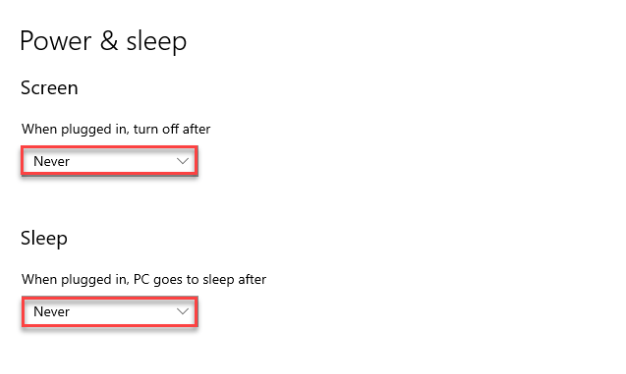
Stap 2: Zorg er nu voor dat de instellingen zijn ingesteld op Nooit onder de optie Scherm en slaapstand.
Stap 3: Druk daarna nogmaals op de Windows-logotoets en typ screensaver. Kies Schakel schermbeveiliging in of uit om door te gaan.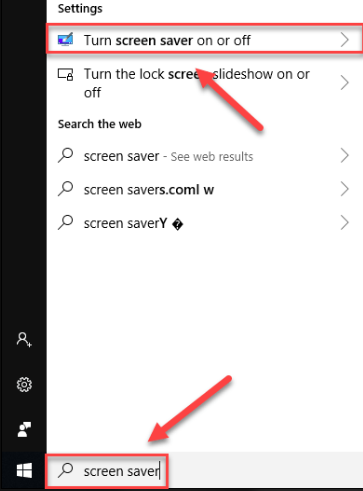
Stap 4: Zorg er vervolgens voor dat de optie Schermbeveiliging is ingesteld op Geen.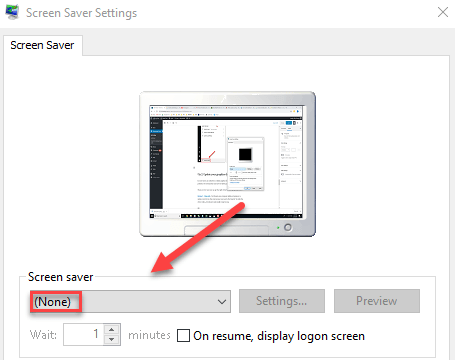
Stap 5: Klik ten slotte op OK.
Als u klaar bent, start u uw systeem opnieuw op om te controleren of uw monitor nu correct werkt. Zo niet, probeer dan het laatste redmiddel.
Lees ook: Hoe u de automatische reparatielus in Windows 10 eenvoudig kunt repareren
Oplossing 4: herstel ontbrekende/beschadigde systeembestanden
Werkt geen van de bovenstaande oplossingen voor u? Maak je geen zorgen, dit kan helpen. Ontbrekende of beschadigde systeembestanden kunnen ook de zwarte schermfout veroorzaken. Als dat het geval is, kunt u een systeemscan op uw pc uitvoeren om kapotte of beschadigde systeembestanden te vinden en te repareren. U kunt deze taak eenvoudig uitvoeren met behulp van de beste tool voor het herstellen van bestanden zoals Restoro. Door kapotte systeembestanden te repareren, kunt u alle monitorproblemen oplossen.
laatste woorden
Dat is alles! Hopelijk kunt u met behulp van de bovengenoemde technieken eenvoudig het probleem Monitor wordt willekeurig zwart op uw Windows-pc oplossen. Aarzel niet om hieronder een opmerking te plaatsen als u vragen of betere suggesties heeft.
Volg ons op sociale media voor meer technische informatie en meld u aan voor onze nieuwsbrief.